Корректируем пейзажную фотографию в Фотошоп
Корректируем пейзажную фотографию в Фотошоп
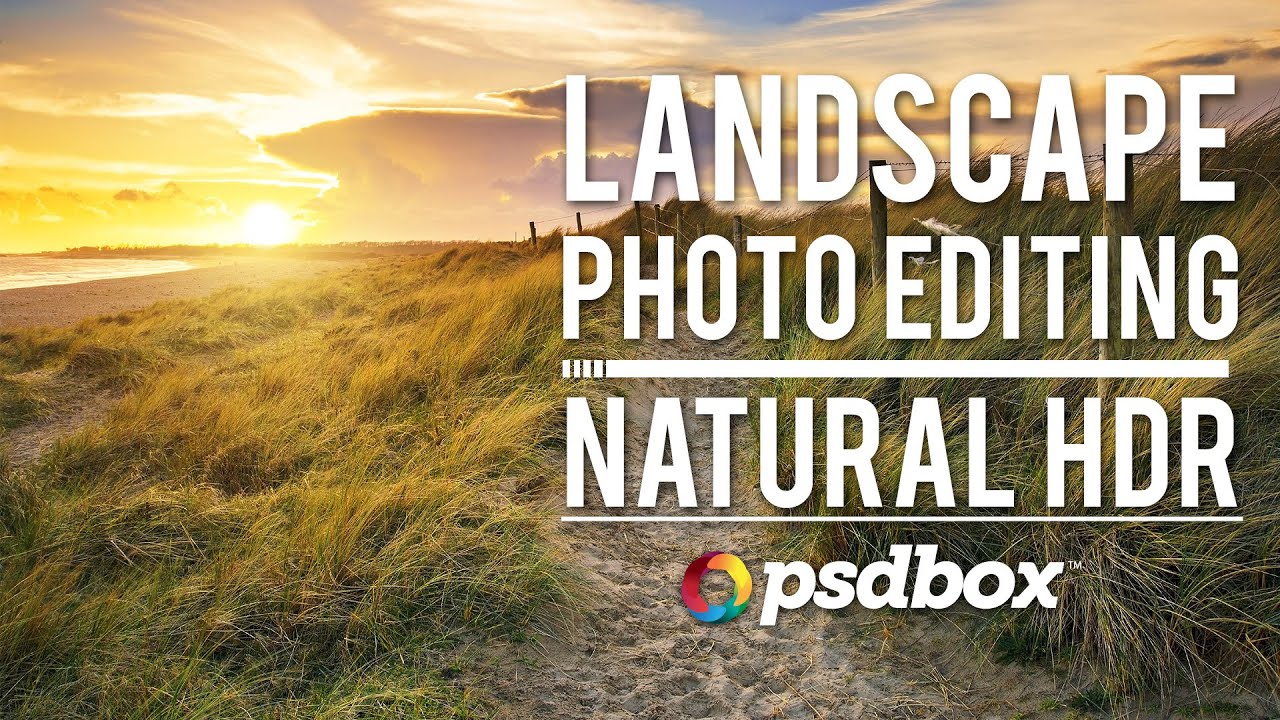 В этом уроке Вы узнаете, как усилить цвета на пейзажной фотографии, используя «HDR-тонирование» и корректирующие слои.
В этом уроке Вы узнаете, как усилить цвета на пейзажной фотографии, используя «HDR-тонирование» и корректирующие слои.
Сложность урока: Легкий
В этом уроке будет рассказано об усилении ландшафтного фото, используя «HDR-тонирование» и корректирующие слои. Также будет создан солнечный свет с помощью градиентов, а также применена функция «Внешний канал» для создания селективной маскировки.

Шаг 1
Для начала, давайте откроем изображение в фотошопе и сразу же разблокируем слой, кликнув по нему 2 раза. Теперь выделим всё изображение Select-All (Выделение-Всё)(Ctrl + A). Скопируем его (Ctrl + C) и снимем выделение (Ctrl +D).

Шаг 2
Теперь применим к изображению HDR-тонирование. Для этого нужно перейти в Image – Adjustments – HDR Toning (Изображение – Коррекция – HDR-тонирование). Фотошоп выдаст предупреждение о том, что тонирование сгладит документ. Просто согласитесь и следуйте указанным настройкам. С подтверждением изменений, изображение станет светлее и появятся настройки тонирования. Применим указанные настройки и жмём OK.
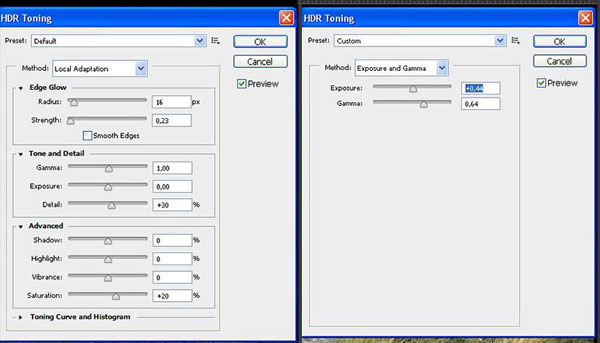
Шаг 3
Переименуем наш слой в HDR и вставим скопированный в начале урока слой (Ctrl +V), который назовём Original. Применим к нему Layer Mask (Маску слоя) и воспользуемся чёрно-белым градиентом. Обратите внимание на то, чтобы сверху стояли все галочки возле Reverse, Dither, Transparency (Инверсия, Размытие, Непрозрачность). А теперь, на маске слоя Original, протяните маленькую небольшую линию градиента от центрального облака до тропинки. Т. о, тропинка должна стать намного светлее. Поиграйте с градиентом и добейтесь такого результата, который будет вас устраивать. Для ещё большей реалистичности, на маске слоя, мягкой чёрной/белой кистью с Opacity (Непрозрачностью) и Flow (Заливкой) по 50% и затемните/осветлите верхушки травы и столбики в соответствии с источником света.

Шаг 4
Создадим, для слоя HDR, корректирующий слой Gradient map (Карта градиента). Для левого ползунка применим цвет - 041a27, а для правого – d49d69. Применим, для этого корректирующего слоя, режим наложения Vivid Light (Яркий свет) и поставим Opacity (Непрозрачность) слоя 11%.
Над слоем Gradient Map (Карта градиента), создадим ещё один корректирующий слой Selective Color (Выборочный цвет) и применим указанные настройки.

Шаг 5
Над слоем Original, создадим ещё один корректирующий слой Selective Color (Выборочный цвет) с указанными настройками и применим к слою Original Clipping Mask (Обтравочную маску).
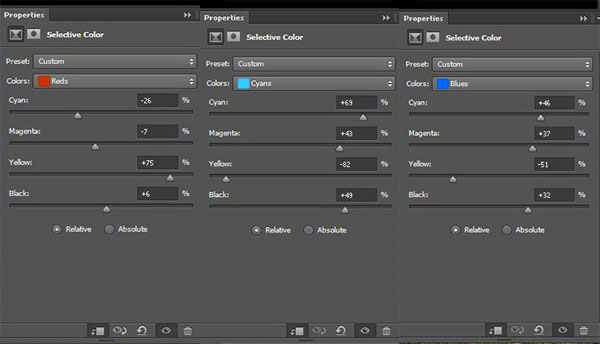
Шаг 6
Создадим новый корректирующий слой Gradient (Градиент). Для градиента применим настройки левого ползунка - 1a4d98, а для правого ползунка - ffbb6b. Повернём градиент на 90 градусов, чтобы синяя область была сверху и нажмём OK. Применим, для данного слоя, режим наложения Overlay (Перекрытие) с непрозрачностью 50%. Теперь небо должно получиться более насыщеннее и красивее.

Шаг 7
Снова создадим новый корректирующий слой Gradient (Градиент) с настройками от ffffff, рядом поставим ползунок с цветом ffb55e, приблизительно в середине ползунок с цветом 904904 и до 000000. Scale (Масштаб) поставьте 120-160%. Градиент радиальный и режим наложения Screen (Экран). У нас должно получиться что-то вроде солнца. Перенесите его туда же, где за облаками скрывается солнце, т. о на картинке оно станет ярче. Если солнце слишком большое, вы можете его уменьшить настройками градиента прямо на картинке.

Шаг 8
Теперь применим Apply Image(Внешний канал) с указанными настройками.

Шаг 9
Применим инструмент Levels (Уровни) и подредактируем.

Шаг 10
Объединим все слои в один (Alt+Shift+Ctrl+E) и применим режим наложения Multyply (Умножение) с непрозрачностью 30%.

Теперь мы можем увидеть, что получилось! Надеюсь, что вам понравилось работать с пейзажным фото и вы получите истинное удовольствие от работы с корректирующими слоями.
Автор: Andrei Oprinca
Источник: psdbox.com
Комментарии 69
Svetlana, благодарю за критику, этот пересвет должен был имитировать солнце ^
Хорошо!
Хорошо! Фото действительно стало сочнее и ярче. Но левый край пересвечен.
Я извиняюсь, но мне вариант до обработки нравится намного больше.)
Спасибо за урок!
Спасибо огромное. Фото у меня получилось может быть и не совсем реалистичное, зато сочное. интересный метод
Тема немного знакома. Цвета другие так что градиентную заливку делал с другими цветами. Фото свежее.Утро 7.09.19. Астрахань.
Я немного изменила источник света.
Здорово! Спасибо :))
спасибо за урок:3
Cпасибо за урок!
Корректируем пейзажную фотографию в Фотошоп. Спасибо.
спасибо за урок
Вот как то так.
хд
Вот ещё одна с ночным пейзажем
Спасибо,хороший урок,но вот что хочу сказать.Будьте осторожнее с градиентами.Тут некоторые буквально впихнули солнце где в исходниках его и в помине нет.:) Подбирайте свои цвета в градиентах именно те которые нужно подчеркнуть на именно на ваших фото.Ну это конечно моё личное мнение и я никому его не навязываю,и в любом случае желаю всем успехов в освоении фотошопа.:)
Спасибо! Очень понравилось!
отлично!
Спасибо большое!
Спасибо!
Спасибо
Спасибо !
второй раз делаю и второй раз убеждаюсь что перевод не ахти... Видео спасает.
Спасибо за урок. но как по мне он из серии"догадайся сам". не могу даже понять что я сделала не так.
Спасибо за урок)
Вот еще
Спасибо. Красивый эффект
Спасибо за урок)
Спасибо,картинка заметно преобразилась.
Спасибо! О_о
спасибо, пригодится)